| CATEGORII DOCUMENTE |
CLIENTII SI FURNIZORII DIN RETEA
De multe ori, codurile articolelor folosite de unele firme nu coincid cu codurile din cataloagele altora. Numere corespondente ale clientului / furnizorului reprezinta codurile folosite in nomencalatorele unui anumit client / furnizor. WizCount face posibila corespondenta intre nomenclatorul de articole al companiei Dvs. si cele ale clientilor / furnizorilor. Acest tabel este util in doua situatii:
Nota: a nu se confunda numerele corespondente ale clientilor/furnizorilor cu articole echivalente. Un articol echivalent este un articol ce poate fi folosit ca substituent pentru altul (ex: rezistoare de la producatori diferiti, dar cu aceleasi functii).
In fereastra curenta, deschideti inregistrari noi ale codurilor clientilor / furnizorilor sau actualizati inregistrari anterioare. Pentru a deschide o noua cheie de client / furnizor, selectati butonul "Nou" (aflat intre butoanele din partea superioara a ecranului). Pentru a sterge o inregistrare deschisa anterior, dati click pe cheia articolului si apoi apasati butonul "Sterg" (aflat intre butoanele din partea superioara a ecranului).
In fereastra curenta, programul arata de fiecare data doar doua coduri de articol - cheia articolului, la care sunt inregistrate numerele clientului / furnizorului, si numarul clientului / furnizorului. Cand sunt inregistrate mai multe numere de clienti / furnizori pentru un anumit articol, si vrem sa apara pe ecran intreaga lista, trebuie sa selectam urmatorul buton:actulizare centralizata cont sau actulizare centralizata articol.
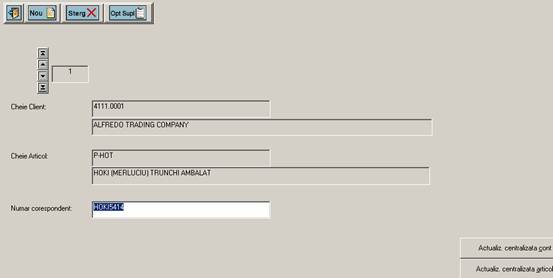
Cheie client / furnizor Cheia contului clientului / furnizorului pentru care sunt definite numere corespondente.
Cheie artico: Cheia articolului in WizCount pentru care sunt definite numerele pentru client / furnizor.
Numar corespondent:Numarul clientului / furnizorului in nomenclatorul sau.
Celalalt meniu de optiuni contine urmatoarele sectiuni:
Cautare Coduri Corespondente - prin intermediul acestei sectiuni se poate face cautarea dupa o cheie de articol folosita de propria firma, ce se potriveste numarului unui anumit client / furnizor
Vizulizare Coduri Corespondente - Selectarea cheii principale de client / furnizor se realizeaza cand exista mai multe chei pentru acelasi client / furnizor.
1 Vizulizare Coduri Corespondente
Exista posibilitatea inregistrarii pentru aceeasi cheie de articol a mai multor numere de client / furnizor. In acest caz, este necesar sa se determine care dintre numere va fi afisat primul. Acest lucru se face prin selectarea butonului Marcare (aflat printre butoanele din partea superioara a ecranului). Acest numar va fi folosit implicit la emiterea documentelor.
![]()
Aceasta fereastra apare la selectarea butonului "actualizare centralizata cont". In aceasta fereastra, WizCount detaliaza toate numerele de client / furnizor definite pentru un cont (pe prima linie). Este posibila stergerea, actualizarea si adaugarea de numere client / furnizor pentru aceasta inregistrare.
Pentru a sterge un numar de client / furnizor, mergeti la inregistrarea articolului respectiv, in coloana Nr. crt., si selectati Stergere Articol din meniul ce apare la apasarea butonului din dreapta al mouse-ului.
Copierea coduri

Aceasta sectiune permite copierea numarului de client / furnizor dintr-un alt cont (pentru care numarul de client / furnizor a fost deja definit). Daca exista deja inregistrari ale articolului pentru care se face copierea, acestea vor fi sterse in momentul copierii.
Optiunile includ urmatoarele sectiuni:vizulizare numar corespondent si cauta numar corespondent.
3 Actualizarea centralizata articol
Aceasta fereastra se deschide la selectarea butonului: actualizare centralizata articol.
In aceasta fereastra WizCount detaliaza toate numerele de client / furnizor definite pentru un articol (in prima linie). In aceasta lista pot fi adaugate numere de client / furnizor, pot fi sterse sau actualizate. Pentru a sterge un numar de client / furnizor, mergeti la inregistrarea articolului respectiv, in coloana Nr. crt., si selectati Stergere Articol din meniul ce apare la apasarea butonului din dreapta al mouse-ului.
Copierea din alt articol: Aceasta sectiune permite copierea numarului de client / furnizor dintr-un alt cont (pentru care numarul de client / furnizor a fost deja definit). Daca exista deja inregistrari ale articolului pentru care se face copierea, acestea vor fi sterse in momentul copierii.
Optiunile includ urmatoarele sectiuni:vizulizare numar corespondent si cauta numar corespondent.
4 Copierea numerelor corespondente
Prin intermediul acestei ferestre pot fi copiate numerele corespondente ale unui client / furnizor (pentru un articol selectat in ecranul precedent) intr-un grup de clienti / furnizori.
Aceasta metoda este recomandata la deschiderea unui cont pentru fiecare filiala a unei retele, copiindu-se apoi numerele de client / furnizor dintr-o filiala in alta.
Inregistrati conturile selectate si selectati butonul Copiere.
Copiere numere client / furnizor din cont
Cu ajutorul acestui ecran pot fi copiate numere de client / furnizor dintr-un cont in altul.
Copierea va fi aplicata tuturor articolelor.
Copiere numere client / furnizor din articol
Cu ajutorul acestui ecran pot fi copiate numere de client / furnizor dintr-un articol in altul.
5 Cautare numar client / furnizor
Acest ecran se deschide la selectarea (in factura sau alt document), a sectiunii: cautare numar client / furnizor.
Cu ajutorul acestui ecran este posibila cautarea dupa cheia articolului folosit de propria firma care se potriveste numerelor de client / furnizor ale unui anumit client / furnizor.
In partea superioara a ecranului, inregistrati cheia contului (pentru un client sau furnizor), articolul sau numarul de client / furnizor si selectati butonul Cautare. Rezultatele cautarii vor fi afisate in partea inferioara a ecranului.
Pentru afisarea de informatii suplimentare cu privire la contul sau articolul respectiv, mergeti in coloana potrivita (coloana cont sau coloana articol) si selectati detalii cont/ detalii articol) (din meniul ce apare la apasarea butonului din dreapta al mouse-ului).
|
Politica de confidentialitate | Termeni si conditii de utilizare |

Vizualizari: 1246
Importanta: ![]()
Termeni si conditii de utilizare | Contact
© SCRIGROUP 2026 . All rights reserved